 Sublime Text 3中文版是一款深受程序员喜爱的跨平台代码编辑器。几乎每位提及Sublime Text的程序员都对其赞不绝口。这款编辑器不仅支持Linux、OS X和Windows等多种操作系统,还具备丰富的功能,如语法高亮、智能代码补全、代码片段管理、代码折叠、行号显示以及自定义的皮肤和配色方案等。对于程序员来说,Sublime Text 3中文版无疑是提升编程效率的重要工具。
Sublime Text 3中文版是一款深受程序员喜爱的跨平台代码编辑器。几乎每位提及Sublime Text的程序员都对其赞不绝口。这款编辑器不仅支持Linux、OS X和Windows等多种操作系统,还具备丰富的功能,如语法高亮、智能代码补全、代码片段管理、代码折叠、行号显示以及自定义的皮肤和配色方案等。对于程序员来说,Sublime Text 3中文版无疑是提升编程效率的重要工具。
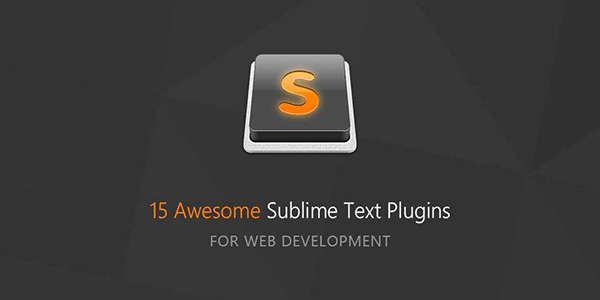
Sublime Text代码编辑器
更新日志
插件与系统支持调整:逐步淘汰 Python 3.3 插件支持,用户可启用 “disable_plugin_host_3.3” 设置,强制所有插件运行在 Python 3.8 上。预计在 2026 年第一季度后,将彻底移除对 Python 3.3 的支持。提高了对运行平台的要求,macOS 的最低支持版本将从 10.9 提升至 10.13,Windows 系统支持将不再覆盖 Windows 7、8 和 8.1,最低要求定为 Windows 10。
用户界面改进:用户可通过 “sidebar_on_right” 设置将侧边栏移至窗口右侧。语法高亮功能内置支持 TOML 和 Zsh 文件。重写了 SQL、ActionScript、Diff、Bash 和 Graphviz 的语法高亮显示,还有各种语法高亮改进。内置配色方案现在特别突出显示字符串映射键。
性能优化:大幅提升多光标编辑功能性能,即使同时处理超过 10 万个光标,编辑器也能保持流畅响应。优化 Git 集成性能,加快状态获取速度,命令行操作会延迟到所有文件和插件加载完成后再执行,避免早期错误。
新增设置选项:新增 “default_font_size” 设置。新增 “reload_file_in_background” 设置。新增 “set_unsaved_view_name_for_syntax” 设置。构建系统现在可以选择使用 “交互式” 有一个输入框:true。
API 更新:添加 window.create_io_panel 和 window.find_io_panel。添加 selection.has_non_empty_region 和 selection.has_multiple_non_empty_regions。
问题修复:修复了多空选区的复制 / 剪切行为异常问题。修复了保存文件至不存在目录的处理异常问题。
修复了 wrap_lines 命令不理解较新的尺子设置问题。修复了书签在 EOF 时无法切换的问题。
修复了滚动条上单击事件处理的问题。修复了构建系统错误没有正确的路径问题。
修复索引爬虫在特殊情况下泄漏共享内存的问题。
修复了具有错误区域的局部转换符号问题。修复 find_under_expand 边缘情况。
修复了使用分数 dpi 缩放的不均匀缩进指南渲染问题。修复了某些小地图设置不正确地影响文本渲染的问题。
软件特色
1、主流前端开发编辑器
Sublime Text(简称ST)作为一款主流的前端开发编辑器,凭借其卓越的性能和丰富的功能,赢得了广大开发者的青睐。
2、体积小巧,运行流畅
ST的体积相对较小,安装后不会占用过多系统资源,同时启动速度快,让您可以迅速进入开发状态。
3、文本编辑功能强大
无论是编写代码还是编辑文本,ST都提供了丰富的编辑功能,如多光标编辑、快速查找与替换、自动补全等,让您的文本处理更加高效。
4、编译支持及实时输出
ST内置编译功能,并支持在控制台实时查看编译输出,让您在编写代码的同时,能够即时验证代码的正确性和效果。
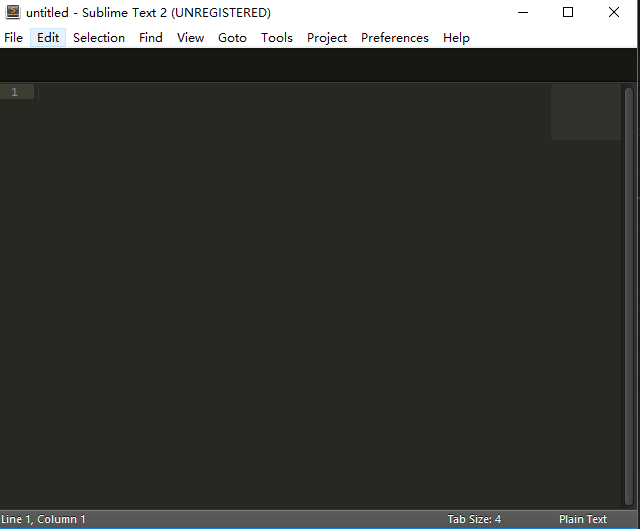
快捷键
Ctrl+L 选择整行(按住-继续选择下行)
Ctrl+K Backspace 从光标处删除至行首
Ctrl+J 合并行(已选择需要合并的多行时)
Ctrl+KU 改为大写
Ctrl+KL 改为小写
Ctrl+G 跳转到指定行
Ctrl+KT 折叠属性
Ctrl+K0 展开所有
Ctrl+U 软撤销
Ctrl+T 词互换
Tab 缩进 自动完成
Shift+Tab 去除缩进
Ctrl+F2 设置书签.
F2 下一个书签
Shift+F2 上一个书签
shift+鼠标右键 列选择
F6 检测语法错误
F9 行排序(按a-z)
F11 全屏模式
FAQ
如何恢复到新安装状态?
通过删除数据文件夹,Sublime Text可以恢复到新安装的状态。根据您的操作系统,此文件夹位于:
Windows系统:%APPDATA%崇高文字3
要恢复到新安装状态,您可以:
1.退出升级文本
2.将数据文件夹移动到备份位置
3.启动Sublime文本
重新启动时,将创建一个新的数据文件夹,就像第一次运行Sublime Text时一样。请注意,这也会移除您的所有设置和程序包。数据文件夹的备份副本可用于检索配置或无法重新安装的自定义包。
在Windows中,高速缓存文件存储在一个单独的位置,%LOCALAPPDATA%卓异文本3,改善与漫游配置性能。
安装步骤
一、在本站下载最新版的Sublime Text安装包,双击运行。
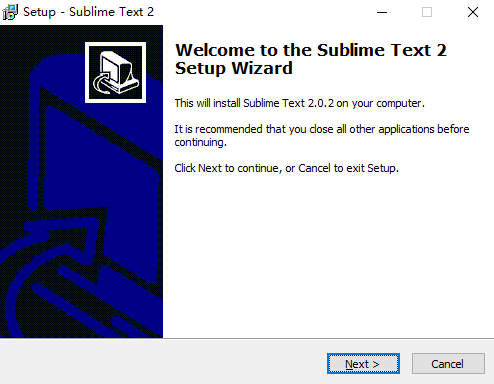
二、可以点击【browse】更改软件的安装位置。
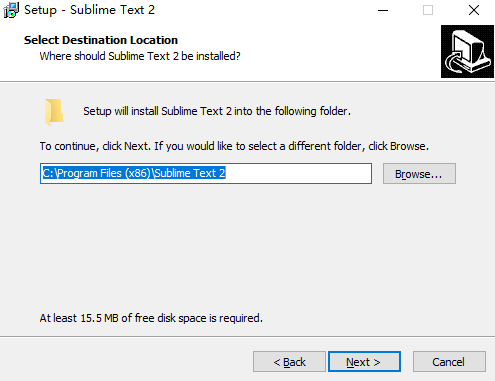
三、设置完毕点击【next】→【install】,就开始安装软件了。
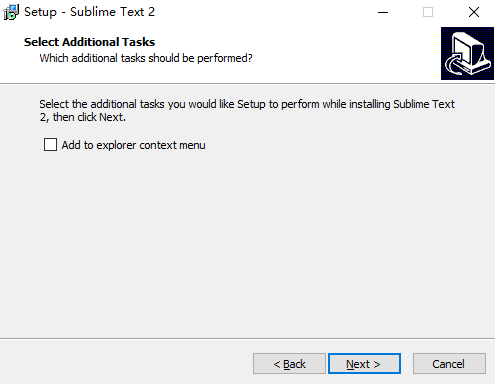
四、耐心等待软件安装完毕,点击【finish】即可。
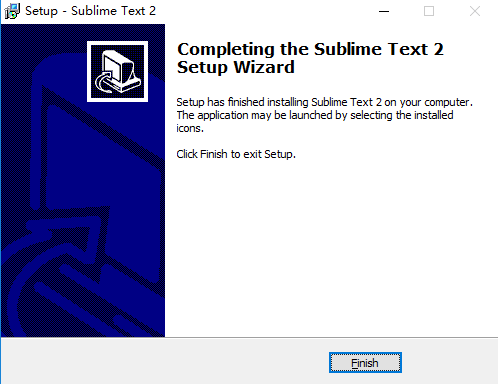
使用技巧
界面
先看下ST2的界面:
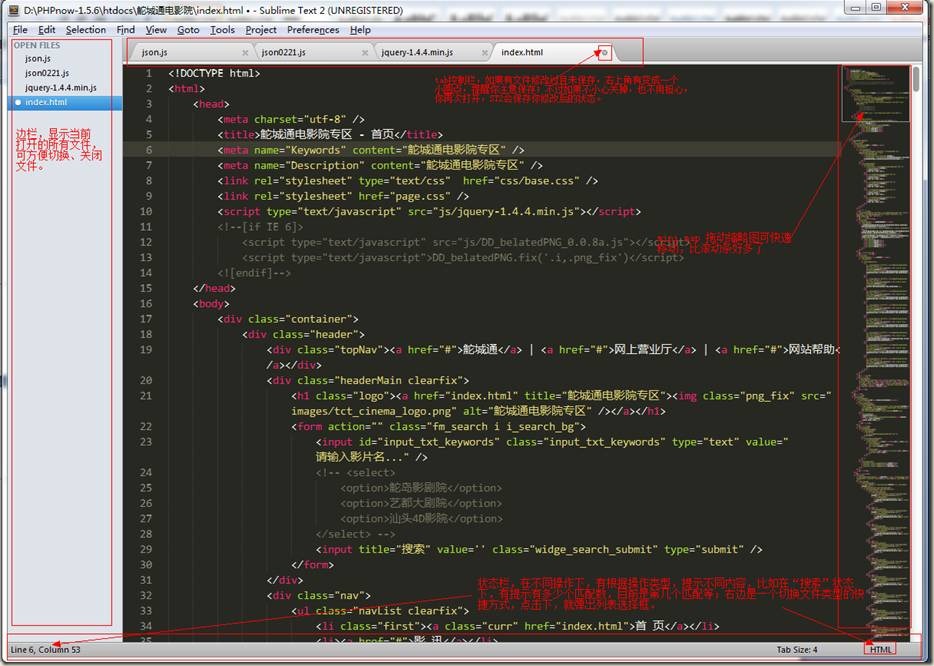
从上到下:标题栏↓菜单栏↓tab控制栏↓编辑区↓状态栏;
从做到右:分别是边栏(可关闭)→编辑区→MiniMap
菜单栏
各种命令,各种设置。
Tab栏
很多编辑器都有的,如果文件编辑过未保存,右上角有个小圆点提示保存,如果未保存关了也不用害怕,ST2很贴心,会帮我们自动保存。
编辑区
这是我们主要的工作区域,ST2支持代码自动缩进,代码折叠功能。
介绍几个常见的功能:
自动完成:自动完成的快捷键是Tab,如果在html文件中,输入cl按下tab,即可自动补全为class=””;加上zencoding后,更是如虎添翼,后面再讲到
多列编辑:按住ctrl点击鼠标,会出现多个闪烁的光标,这时可同时修改多处
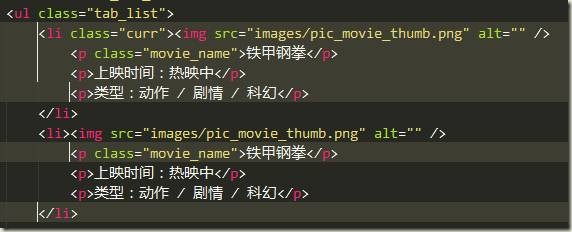
或者按住鼠标中键拖拽,

代码注释功能:ctrl+/、ctrl+shift+/分别未行注释和块注释,再按一下就能去掉注释,ST2能够自动识别是html、css还是js文件,给出不同类型的注释。
行操作:ctrl+alt+↑、ctrl+alt+↓向上或者向下交换两行,ctrl+enter,光标后插入空行,ctrl+d选择相似,可以参考后面的快捷键列表。

